Nota
O acceso a esta páxina require autorización. Pode tentar iniciar sesión ou modificar os directorios.
O acceso a esta páxina require autorización. Pode tentar modificar os directorios.
Cree e xestione documentos privados dende dentro de aplicacións de Microsoft Dataverse mediante OneDrive for Business. Máis información: Que é OneDrive for Business?
Para poder utilizar OneDrive for Business, o administrador do sistema ten que habilitalo. Máis información:
A primeira vez que vexa os documentos
Abre unha fila e vai á vista Grid asociada ao documento . Por exemplo, abra unha fila de contactos.
Na fila aberta, selecciona a lapela Relacionados e, a seguir, selecciona Documentos.
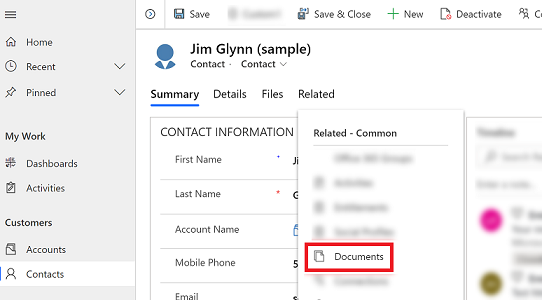
Seleccione Localización do documento>OneDrive.

Despois de activar OneDrive for Business, verás a seguinte caixa de diálogo cando vaias á pestana Documentos para ver documentos en Dataverse e cargar un ficheiro en OneDrive, ou cando intentes crear un novo documento ou cartafol.

Selecciona Cambiar localización do cartafol para escoller unha nova localización onde almacenar OneDrive documentos ou selecciona Continuar para aceptar a localización predeterminada do cartafol.
Ver os documentos de OneDrive
Abre unha fila e vai á vista Grid asociada ao documento . Por exemplo, abra unha fila de contactos.
Na fila aberta, selecciona a lapela Relacionados e, a seguir, selecciona Documentos.
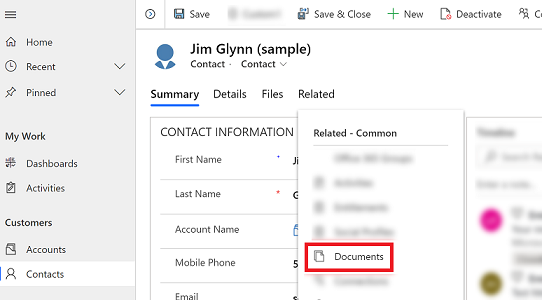
Seleccione Localización do documento para filtrar a lista de documentos.

Seleccione unha localización como se describe na seguinte táboa.
| Localización do documento | Descripción |
|---|---|
| OneDrive | Documentos almacenados en OneDrive for Business |
| Documentos no sitio predefinido | Documentos almacenados no sitio de SharePoint predefinido |
| Compartidos comigo | Documentos que outras persoas compartiron contigo e que están asociados a esta fila |
| Todas as localizacións | Todas as localizacións de documentos asociadas a esta fila |
- Despois de seleccionar unha localización, verá os documentos gardados nesa localización.
Crear un novo documento e gardalo en OneDrive
Abre unha fila e vai á vista Grid asociada ao documento . Por exemplo, abra unha fila de contactos.
Na fila aberta, selecciona a lapela Relacionados e, a seguir, selecciona Documentos.
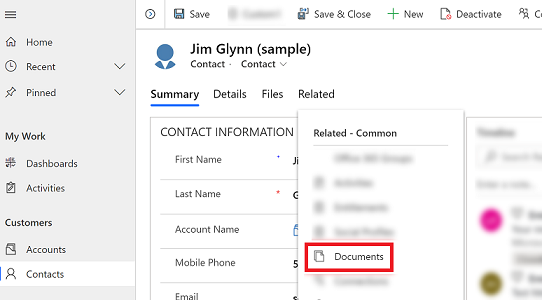
Seleccione Localización do documento e cambie a localización a OneDrive.
Selecciona Novo e, a seguir, escolle un tipo de documento como PowerPoint ou Word.
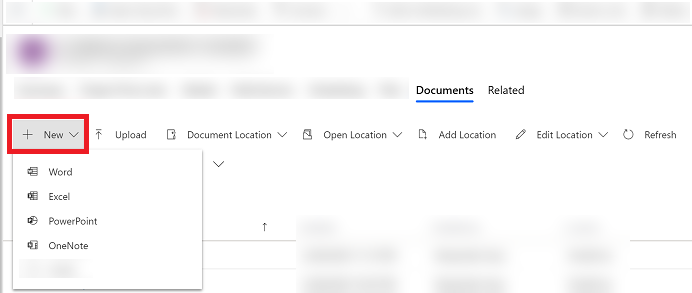
Introduza un nome para o documento e, a seguir, seleccione Gardar.
Outras cousas que pode considerar
Teña en conta o seguinte con relación a OneDrive for Business en Dataverse:
Os cartafoles de almacenamento de OneDrive créanse no idioma actual de Dataverse do usuario. Se modifica o idioma, os cartafoles novos crearanse no idioma novo. Os cartafoles antigos permanecerán no idioma anterior.
Pode haber un retraso desde que se comparten os documentos en OneDrive ata que están dispoñible para outros usuarios.